Onko sinulla tarpeeksi perinteisestä suorakulmion muodosta Webcam:issasi? Haluatko muuttaa webcamisi luovaan muotoon, jotta voit näyttää ainutlaatuiselta lähetyksissäsi tai videoissasi? Tässä oppaassa näytän sinulle, miten voit tehokkaasti lisätä webcamisi valitsemaasi muotoon. Saat myös hyödyllisiä vinkkejä omien maskien luomiseen.
Tärkeimmät havainnot
- Voit muuttaa webcamisi eri muotoihin, kuten ympyröihin tai erikoisiin kuvioihin.
- Valmiita maskeja on saatavilla ladattavaksi.
- Yksinkertaisilla työkaluilla, kuten Photoshopilla, voit luoda omia muotoja.
- Väri- ja läpinäkyvyysasetuksia voidaan muuttaa, jotta webcamisi ulkonäköä voidaan muuttaa edelleen.
Vaihe vaiheelta -opas
Aloittaaksesi tarvitset webcamin, jonka voit lisätä Streamlabsissa lähteeksi. Käynnistä Streamlabs ja siirry lähteisiin. Napsauta plusmerkkiä ja valitse "Videokaappauslaite". Tässä voit valita webcamisi ja varmistaa, että kaikki toimii kunnolla.
Muokataksesi nyt webcamisi muotoa, napsauta hiiren oikealla painikkeella webcamisi lähdettä ja valitse "Suodattimet". Napsauta sitten vasemmassa yläkulmassa plusmerkkiä lisätäksesi uuden suodattimen. Valitse "Kuvamaskeeraus/Verkko" ja napsauta "Valmis".
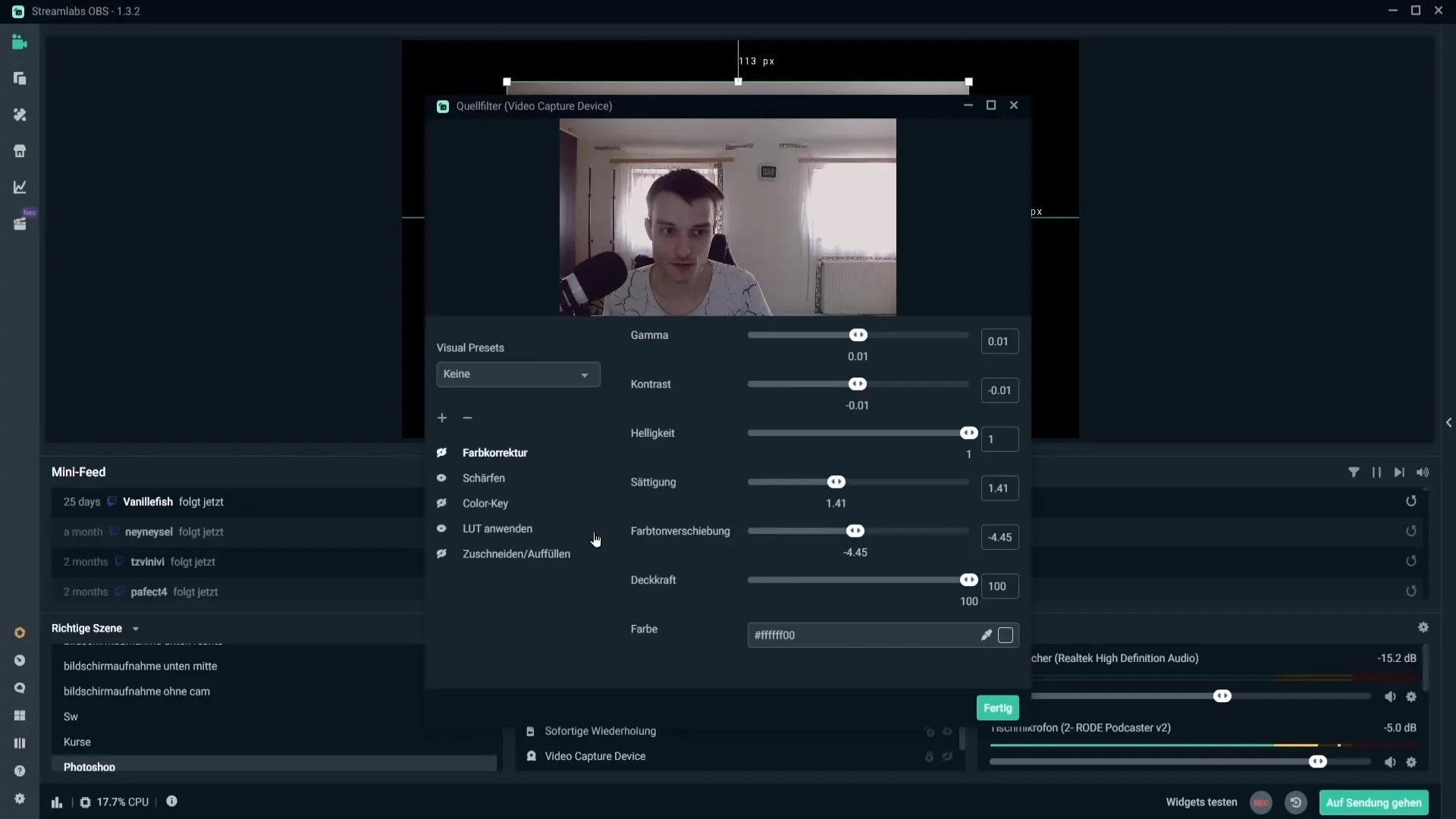
Tässä vaiheessa voit valita tyypin. Suosittelen, että jätät väri-kanavan muuttamatta, koska muut vaihtoehdot eivät ole tärkeitä tätä videota varten. Nyt sinun täytyy valita naamio. Olen luonut muutamia sinulle, jotka sopivat 1080p- ja 720p-webcameille. Siirry vastaavaan kansioon ja valitse naamio, josta pidät.
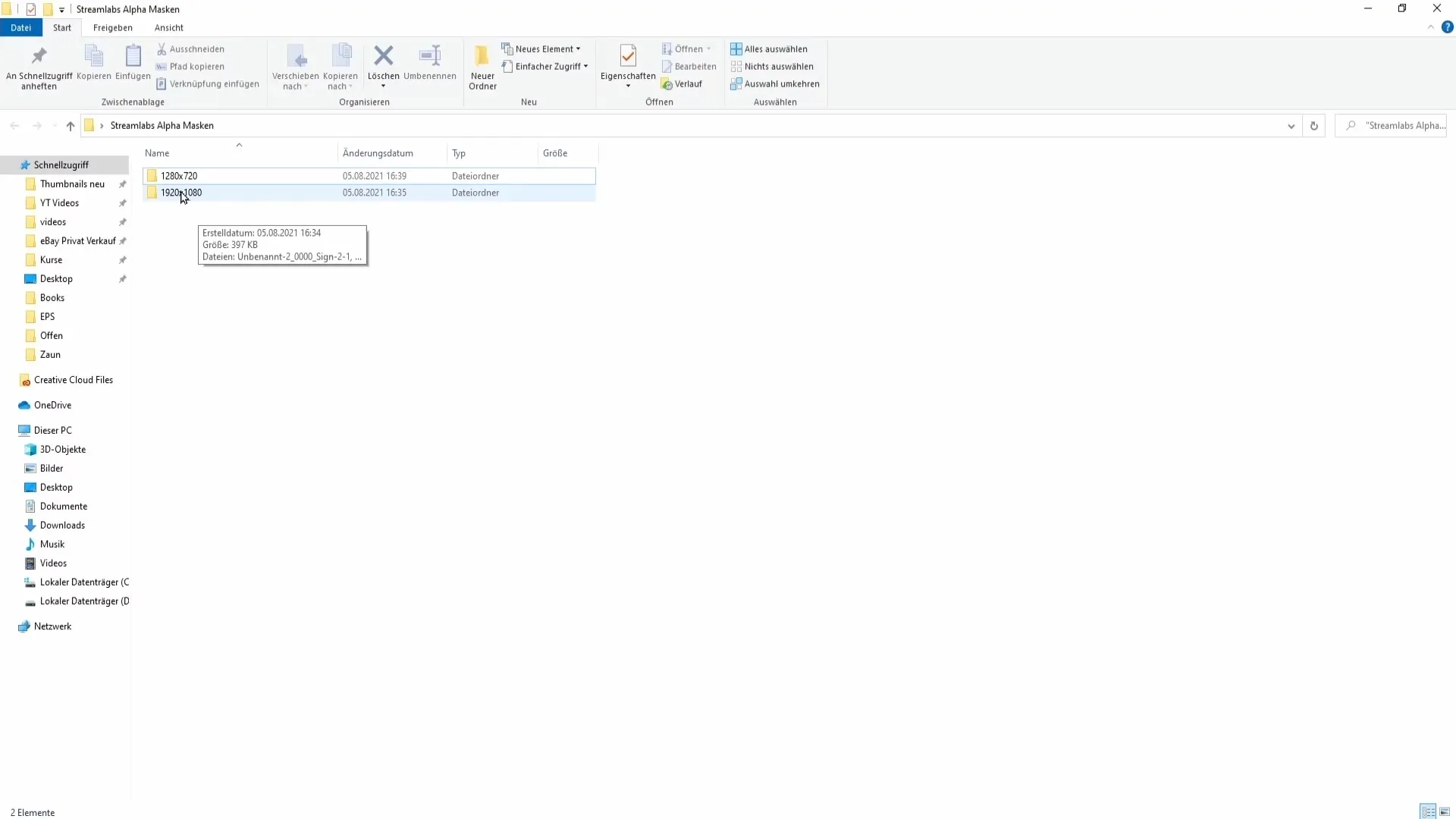
Selvittääksesi, mikä on webcamisi resoluutio, napsauta hiiren oikealla painikkeella kameraasi Streamlabsissa. Siirry ominaisuuksiin ja katso kohdasta "Resoluutio". Esimerkiksi, jos resoluutio on asetettu 1920x1080:aan, valitse maskit 1080p:lle.
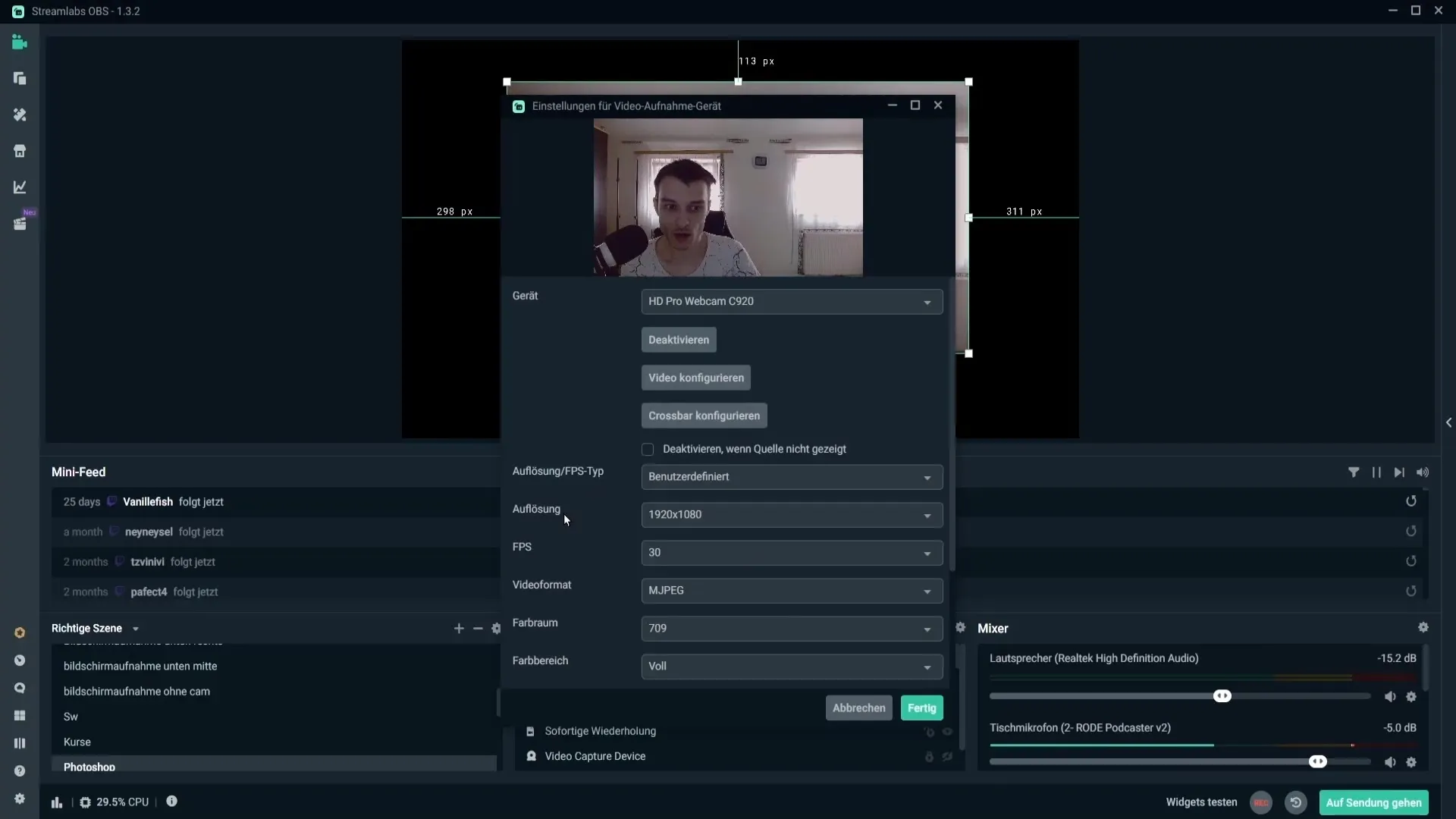
Palauta suodatin asetuksiin ja valitse ladattu naamio. Voit aktivoida sen kaksoisnapsauttamalla. Nyt näet, miten webcam-syötesi sijoitetaan valittuun muotoon. Kokeile erilaisia muotoja selvittääksesi, mikä itsellesi parhaiten sopii. Voisit esimerkiksi olla pilvessä, pyöristetyssä suorakulmiossa tai jopa sydämessä.
Lisäksi voit lisätä väriä napsauttamalla värikenttää ja valitsemalla värin. Näin webcamisi saa paitsi uuden muodon myös jännittävän värin – esimerkiksi pehmean punaisen. Jos haluat palata perusväreihin, napsauta valkoista väriä.
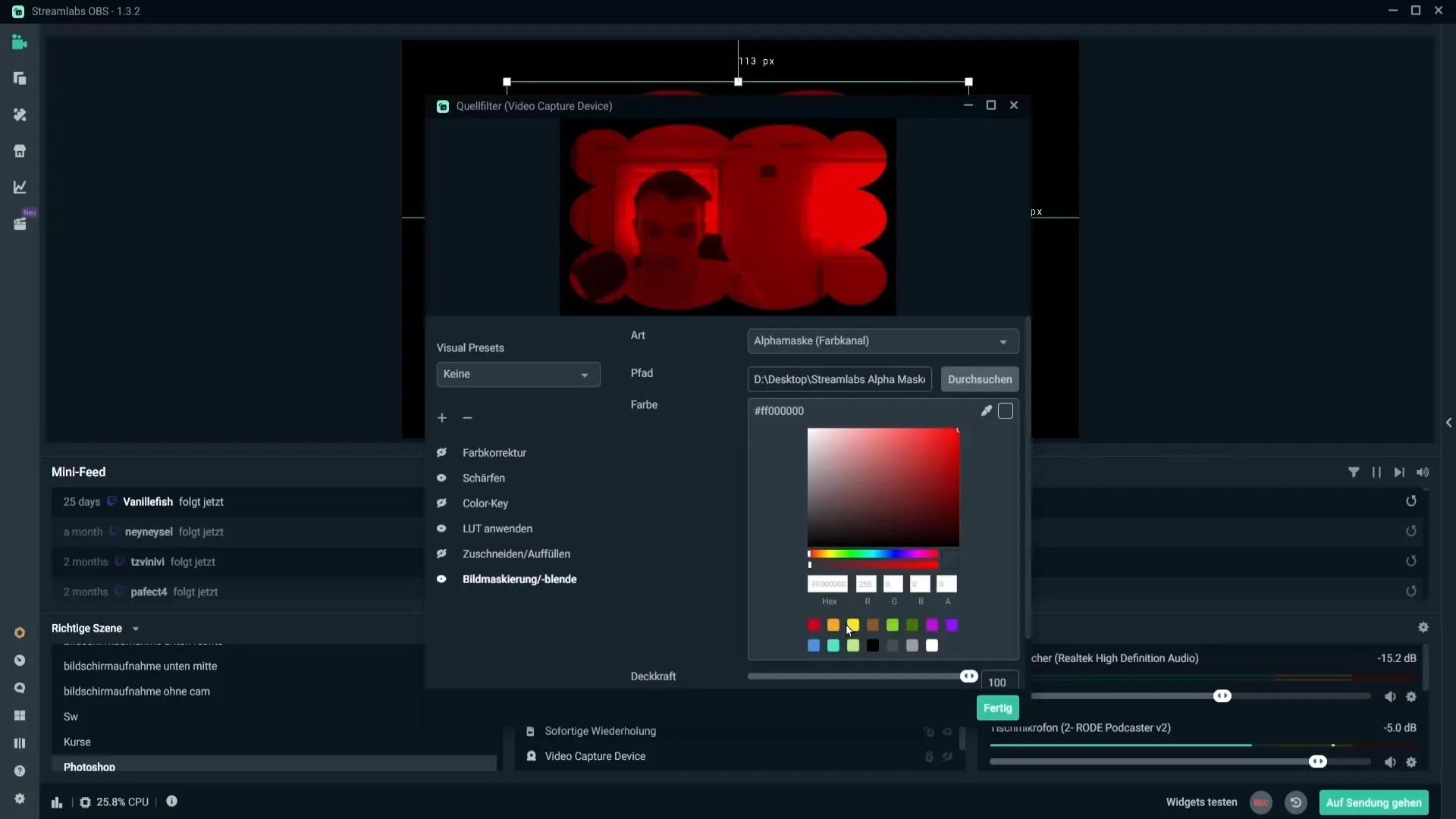
Toinen säätö, jonka voit tehdä, on läpinäkyvyys. Läpinäkyvyys muuttaa webcamin näyttösi läpinäkyvyyttä mieltymystesi mukaan. Jätä se parhaimmillaan 100%:iin varmistaaksesi parhaan kuvalaadun. Tässä tapauksessa ei ole tarpeen hylätä kuva-aspect-relaatioita, koska olet jo valinnut sopivan maskin.
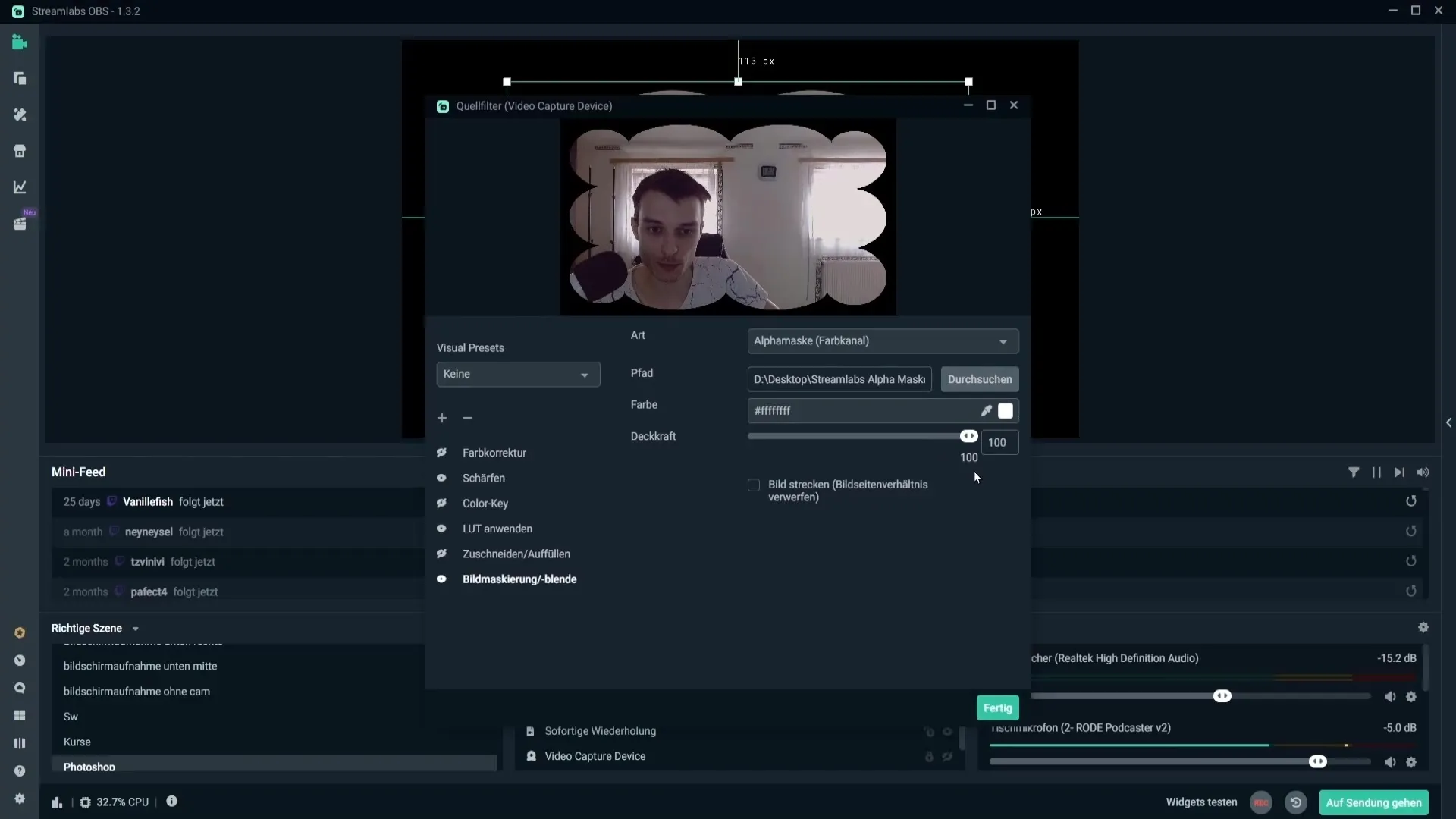
Napsauta "Valmis" tallentaaksesi muutoksesi. Nyt voit siirtää webcamisi näytöllä tai säätää sen haluttuun kokoon. Pidä Shift-näppäintä painettuna, jotta kuva-suhde säilyy, kun muunnat webcamia. Jos haluat säätää kuvaa koko näytölle, napsauta webcamiasi hiiren oikealla painikkeella ja valitse "Muunna" > "Venytä näyttöreunaan".
Nyt näytän sinulle, miten voit helposti luoda omia maskeja Photoshopissa. Avaa Photoshop ja luo uusi asiakirja, jonka resoluutio on 1920x1080 1080p-webcameille tai 1280x720 720p-webcameille. Täytä tausta yksivärisellä alueella.
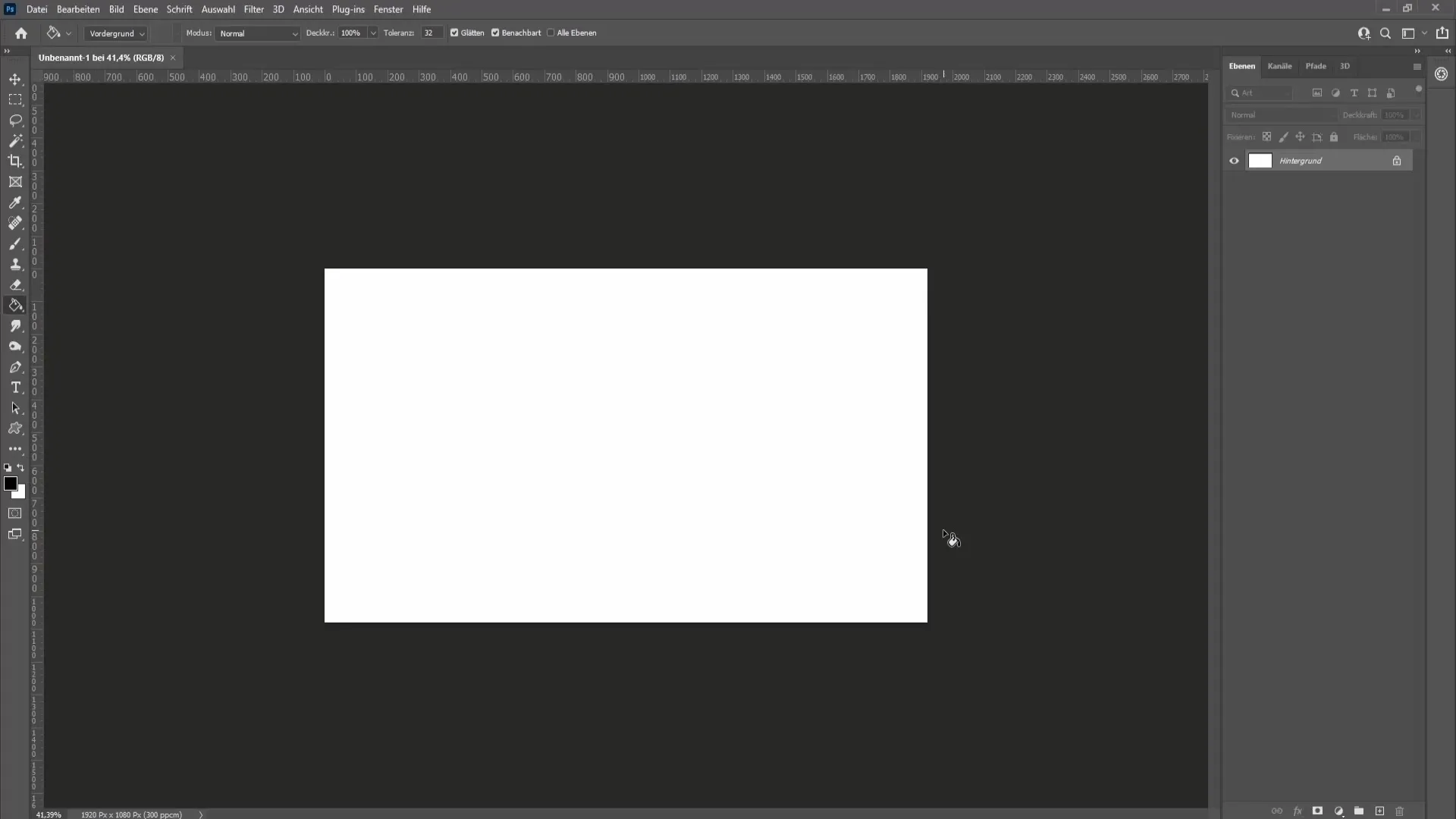
Käytä ellipsityökalua luodaksesi muoto, kuten ympyrä. Pidä samalla Shift-näppäintä painettuna saadaksesi täydellisen ympyrän. Voit myös valita muita muotoja, riippuen haluamastasi suunnittelusta.
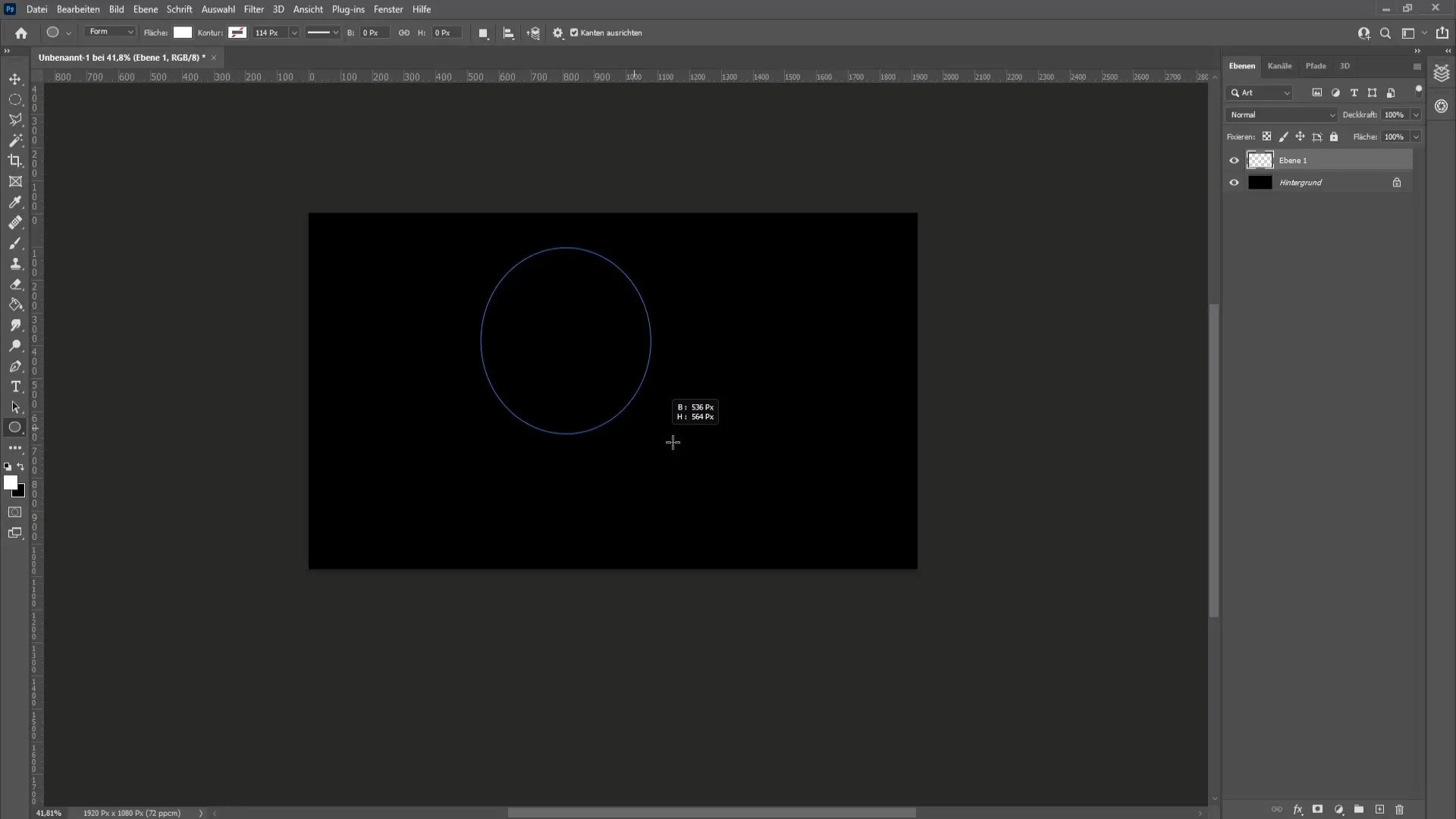
Kun muoto on luotu, voit keskittää ympyrän ja tarvittaessa tehdä siitä vielä suuremman. Kun olet valmis, mene kohtaan "Tiedosto" > "Vie" ja valitse PNG-muoto, jotta läpinäkyvyys säilyy.
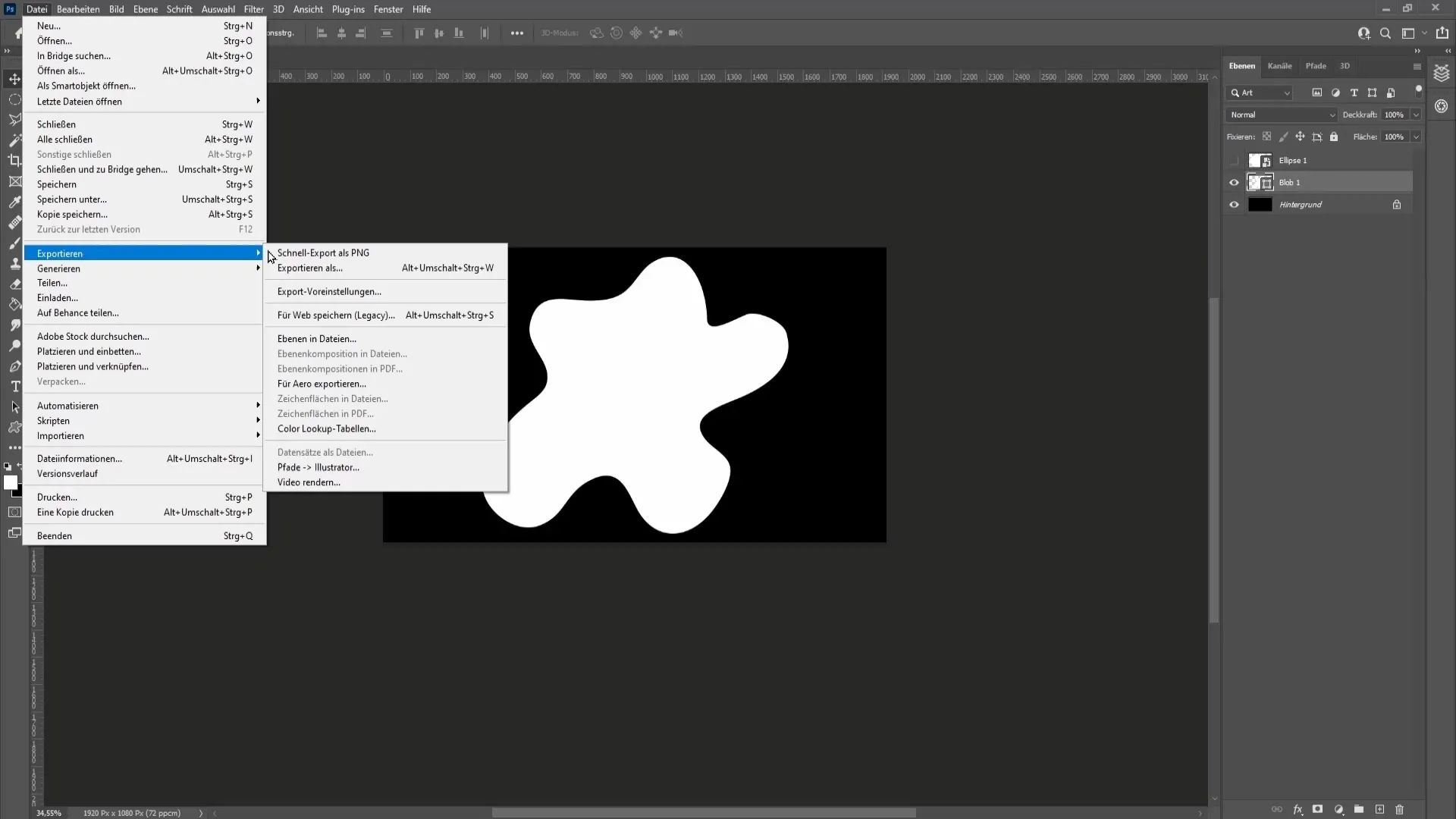
Nimeä tiedosto ja tallenna se haluamaasi tallennuspaikkaan. Nyt sinulla on oma maskimuoto, jota voit käyttää Streamlabsissa!
Yhteenveto – Webcamin lisääminen yksilölliseen muotoon
Tämän oppaan avulla voit antaa webcamillesi ainutlaatuisen ilmeen. Olet oppinut, kuinka käyttää valmiita maskeja ja jopa luoda omia maskeja Photoshopissa. Kokeile erilaisia suunnitteluja ja värejä parantaaksesi lähetyksesi visuaalista ilmettä.
Usein kysyttyjä kysymyksiä
Kuinka lisään webcamini lähteeksi Streamlabsissa?Mene lähteisiin, napsauta plusmerkkiä ja valitse "Videokaappauslaite".
Kuinka voin muuttaa webcamini kokoa?Pidä Shift-näppäintä painettuna, kun vedät webcamia, jotta voit säilyttää kuvasuhteen.
Missä voin ladata maskeja?Maskit löytyvät videon kuvauksesta.
Missä muodossa minun pitäisi tallentaa omat maskini?Sinun pitäisi valita PNG säilyttääksesi läpinäkyvyyden.
Kuinka löydän webcamini resoluution?Napsauta oikealla hiiren painikkeella webcamiasi, mene ominaisuuksiin ja katso "Resoluutio"-kohdasta.


